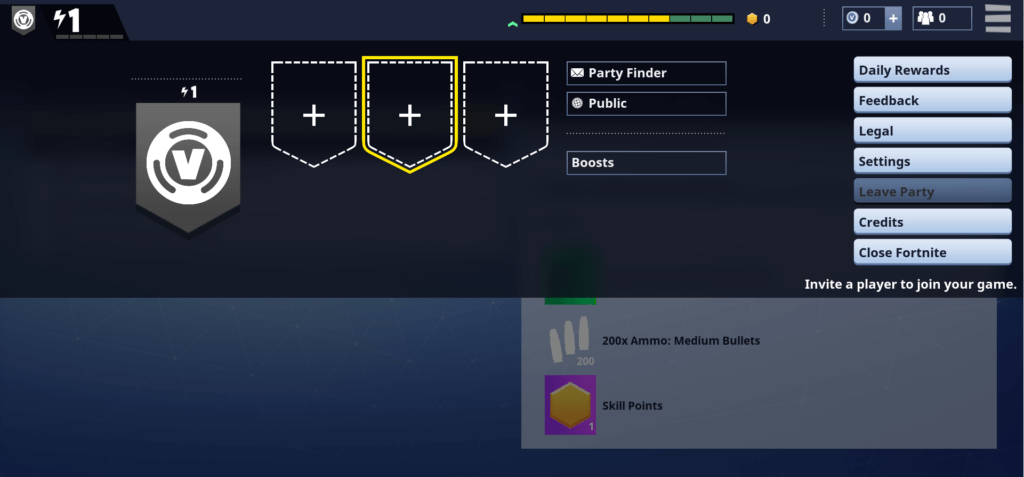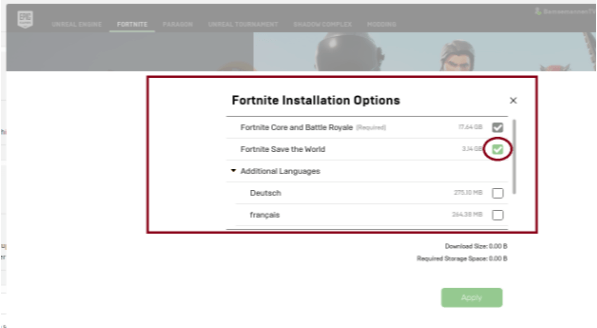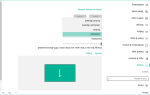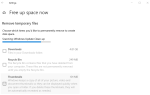Fortnite jest popularną grą online dla wielu graczy, dzięki czemu możesz dołączyć do drużyny znajomego, aby zagrać w nią online. Jednak ostatnio niektórzy użytkownicy zgłosili, że nie mogą z powodzeniem dołączyć do stron znajomych.
Za każdym razem, gdy użytkownik próbuje dołączyć do imprezy znajomego, albo nie może dołączyć do imprezy, błąd zostaje wyrzucony z imprezy, gdy tylko dołączy. Jest to częsty błąd i nie ma jednoznacznej instrukcji umożliwiającej rozwiązanie tego błędu.
Oto jednak kilka rozwiązań, które możesz spróbować rozwiązać w swoim urządzeniu.
Nie możesz dołączyć do Friends Party w Fortnite? Dowiedz się, jak to naprawić
- Zmień skórkę
- Zmień Lobby na Publiczny i Dołącz bez zaproszenia
- Dołącz do znajomych za pośrednictwem epickiej listy znajomych
- Pobierz Fortnite Zapisz treść programu Word
- Tymczasowy problem z serwerem
1. Zmień skórkę
Może się to wydawać dziwne, ale użytkownicy zgłosili, że zmiana skórki naprawiła błąd i mogą ponownie dołączyć do drużyny znajomego. Oto jak to zrobić.
- Uruchomić Fortnite i zaloguj się.
- Kliknij na Szafka zakładka w górnym menu.
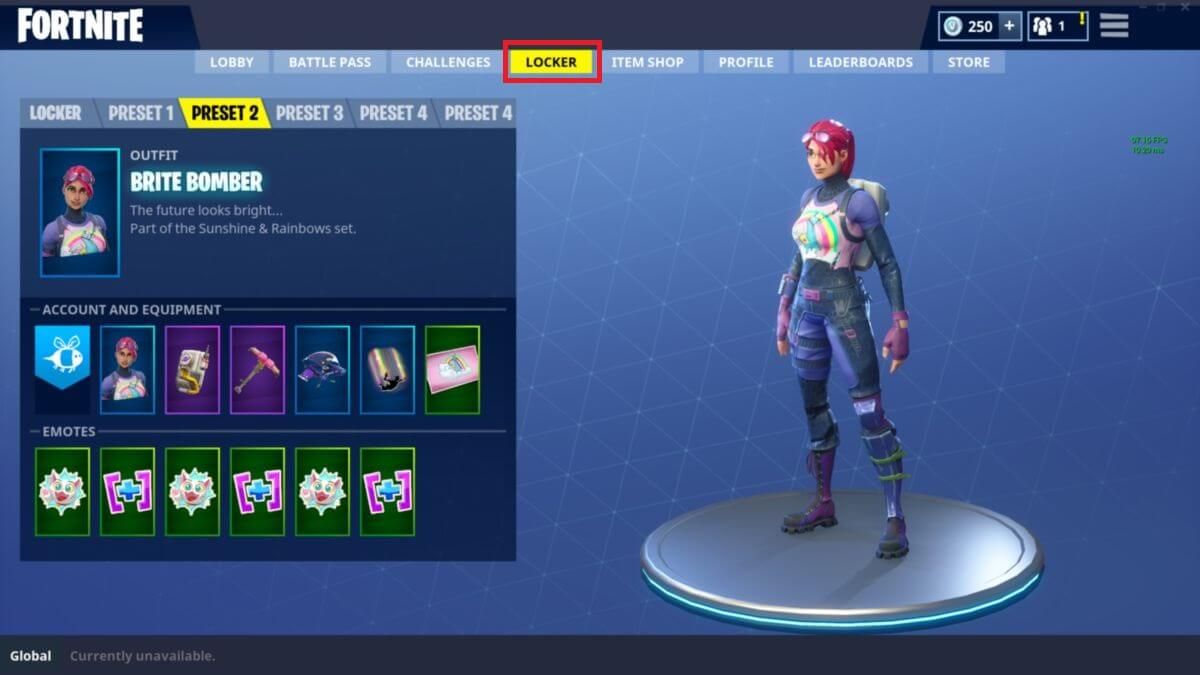
- Pod Konto i wyposażenie w sekcji kliknij swoją obecną skórkę.
- Teraz możesz zobaczyć całą swoją kolekcję skór. Kliknij dowolną dostępną skórkę, a Fortnite zastosuje skórkę do twojej postaci.
- Możesz dodatkowo dostosować postać, jeśli chcesz.
- Teraz wróć do gry, dołącz do losowej gry solo i poczekaj, aż znajdziesz się w lobby.
- Zaakceptuj zaproszenie, gdy znajomi wyślą Ci zaproszenie do dołączenia do imprezy.
2. Zmień Lobby na Publiczny i Dołącz bez zaproszenia
Innym sposobem obejścia problemu z niemożnością dołączenia do grupy przyjaciół w Fortnite jest zmiana lobby na publiczne, a następnie dołączenie do imprezy bez zaproszenia.
- Uruchom Fortnite i przejdź do Ustawienia Menu.

- W prawym górnym rogu kliknij Prywatny i wybierz Publiczny.
Jedyną wadą jest to, że nie możesz mieć tylko przyjaciół, aby dołączyć do imprezy. Po zmianie lobby na publiczną powinieneś być w stanie dołączyć do imprezy bez zaproszenia.
- Przeczytaj także: Top 5 oprogramowania do przesyłania strumieniowego na żywo w YouTube, aby uzyskać więcej obserwujących
3. Dołącz do znajomych za pośrednictwem epickiej listy znajomych
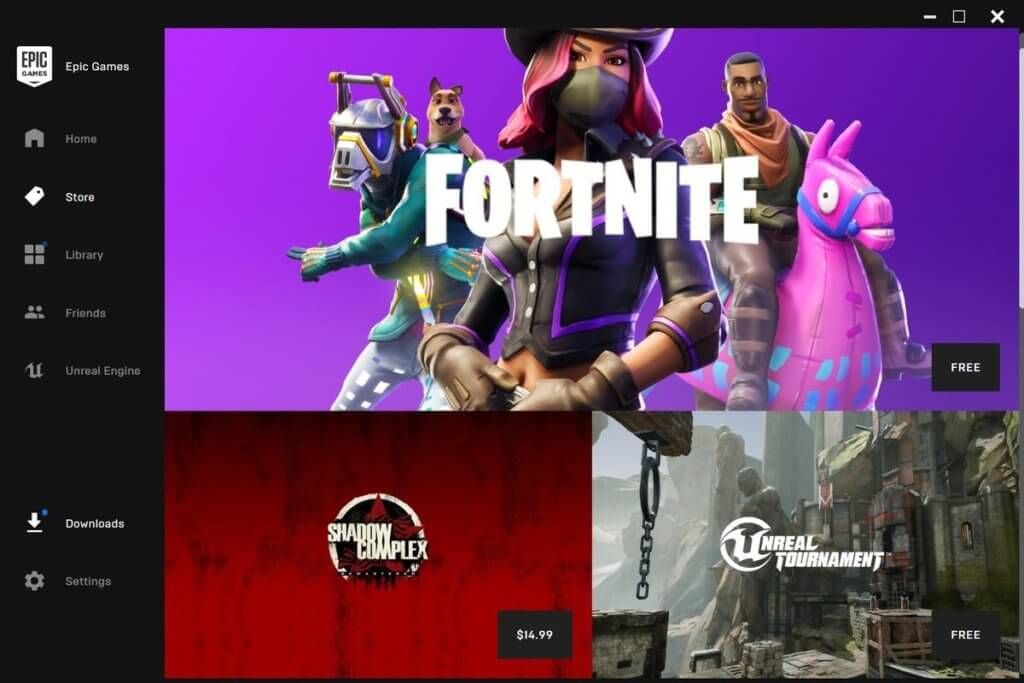
Alternatywnie możesz spróbować dołączyć do drużyny znajomego za pośrednictwem Epickiej listy znajomych w grze. Najpierw jednak musisz dodać znajomych do swojego konta Epic, używając ich nazwy użytkownika lub adresu e-mail Epic. Po dodaniu możesz zaprosić ich do dołączenia do drużyny, oto jak to zrobić.
- Uruchom Fortnite w systemie Windows.
- W menu Fortnite kliknij Karta Znajomi.
- Kliknij na Dodaj opcję znajomego.
- Wprowadź epicką nazwę użytkownika lub adres e-mail i wyślij zaproszenie do znajomych.
- Gdy znajomy zaakceptuje prośbę, spróbuj ponownie dołączyć do drużyny i sprawdź, czy błąd został rozwiązany.
- Jeśli jesteś użytkownikiem Xbox, musisz użyć tagu gracza Xbox znajomego, aby dodać go do Fortnite.
- Przeczytaj także: Top 6 oprogramowania VoIP do gier, z którego powinieneś korzystać w 2019 roku
4. Pobierz Fortnite Zapisz treść programu Word
Innym zgłoszonym rozwiązaniem jest włączenie opcji Fortnite Save the Word w ustawieniach. Oto jak to zrobić.
- Na komputerze zamknij grę, jeśli jest uruchomiona.
- Uruchom ponownie program uruchamiający grę Fortnite.
- Kliknij prawym przyciskiem myszy Ustawienia (ikona koła zębatego) i wybierz Opcje

- Pod „Opcje instalacji Fortnite”, czek „Fortnite Uratuj świat” opcja.
- Kliknij Zastosuj, aby zapisać zmiany.
Uwaga: poczekaj na zakończenie pobierania, zanim będziesz mógł ponownie zagrać w grę.
- Przeczytaj także: 8 najlepszych laptopów do gier z systemem Windows 10 na rok 2019
5. Tymczasowy problem z serwerem
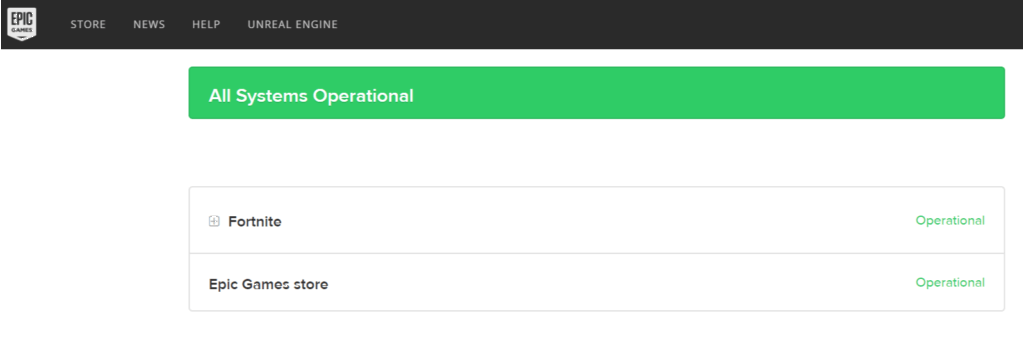
Jeśli żadna ze wskazówek dotyczących rozwiązywania problemów nie pomogła naprawić błędu, może to być tymczasowy problem z serwerem na końcu Fortnite.
W takim przypadku możesz tylko poczekać, aż serwer Fortnite naprawi problem na ich końcu i pozwoli ci dołączyć do drużyny znajomych.